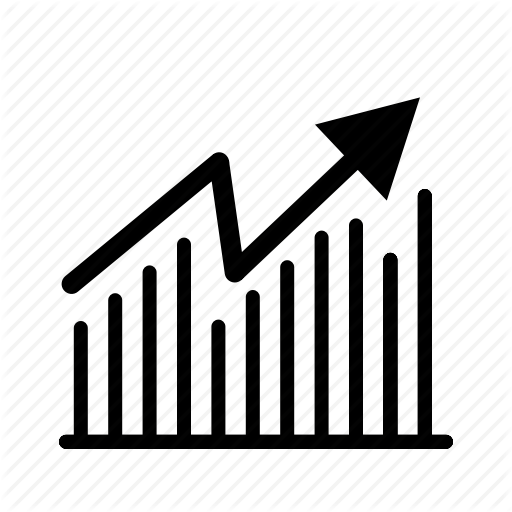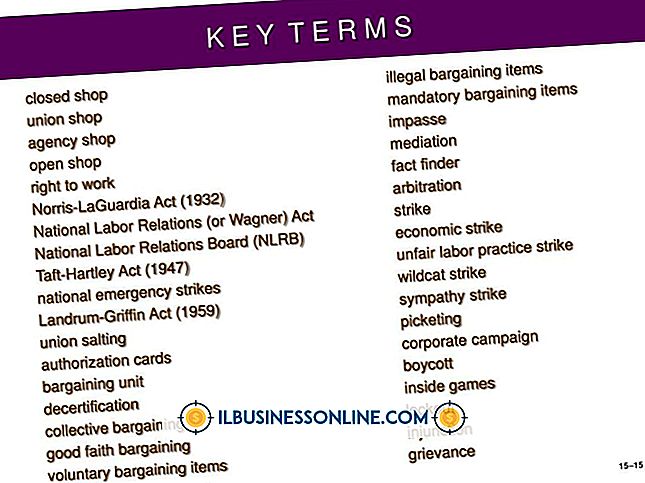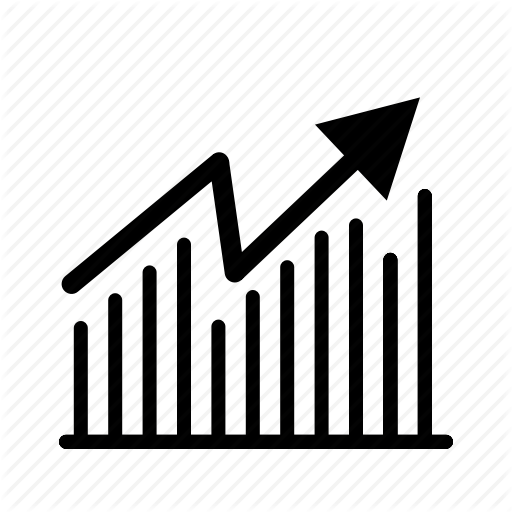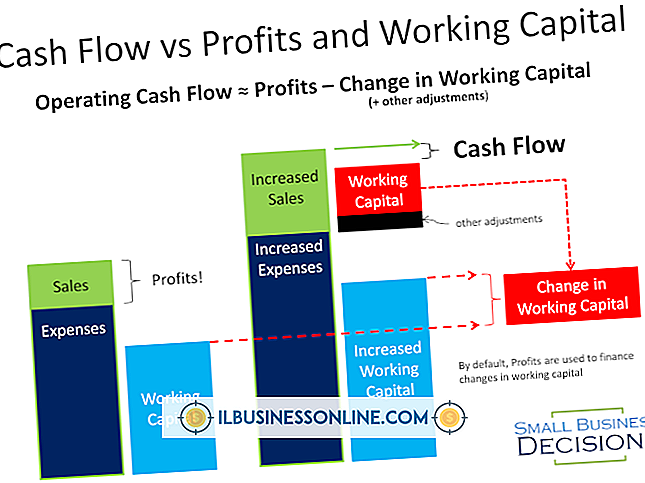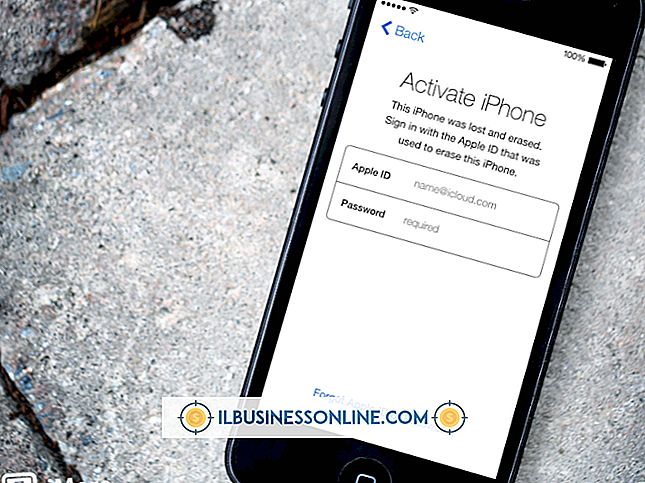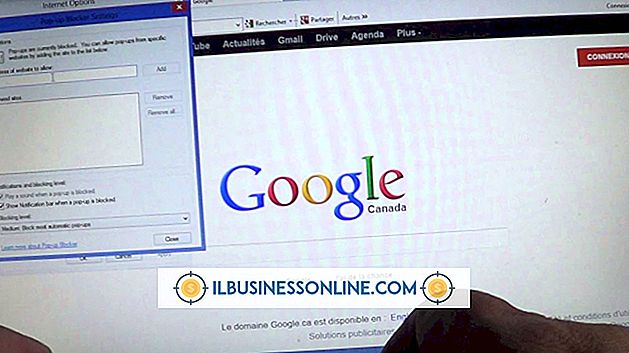Så här laddar du upp produkter på Zen Cart via CSV

Zen Cart kräver modulen Easy Populate för att importera produkter som anges i CSV-format. Genom att göra så sparar du manuellt tediet för att komma in i varje produkt en åt gången genom webbgränssnittet. Modulen är ledig och tillhandahåller en produktmall i CSV-format som du kan redigera i Excel eller Open Office Calc eller något annat kalkylarkspaket.
1.
Ladda ner Easy Populate-modulen från Zen Carts modulförteckning. Det blir en zip-fil.
2.
Extrahera zip-filen till en mapp som du kommer ihåg senare. Detta extraherar två mappar, "Admin" och "TempEP."
3.
Logga in på din server via FTP, eller använd webbhotellens webbaserade filgränssnitt.
4.
Ladda upp alla filer i modulens "Admin" -mapp till katalogen Zen Cart "Admin" på din server.
5.
Ladda upp alla filer i modulens "TempEP" -mapp till baskatalogen (root) i din Zen Cart-installation.
6.
Logga in på din Zen Cart Store Management Dashboard. Klicka på "Verktyg" och klicka sedan på "Easy Populate." Klicka på konfigurationslänken som visas i sidhuvudet på instrumentpanelsidan.
7.
Klicka på länken "Hämta fullständig .csv fil till redigering" för att ladda ner en arbetsfil att fylla med dina produkter.
8.
Öppna CSV-filen med ditt kalkylprogramsprogram och välj all produktinformation, som matchar rubrikerna i mallfilen. Spara filen som en CSV-fil.
9.
Klicka på "Ladda upp EP-fil" i butikshanteringsdashboardet. Navigera till var du sparade filen och klicka sedan på länken "Infoga i DB" för att importera dina bulkprodukter.